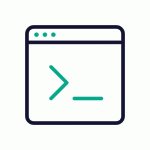رفع محدودیت بارگذاری محتوا در وبسایت؛
برای رفع محدودیت بارگذاری محتوا در قسمت کتابخانه وردپرسی وبسایت و یا محل محتوای ذخیره وبسایت میتوانیم به صورت مستقیم از هاست از افزونه Media from FTP استفاده کنیم.
با استفاده از این افزونه قدرتمند و سریع میتوانیم بدون محدودیت فایل هایی با حجم بالا را بارگذاری کنیم.
این امکان برای بهبود نمایش وبسایتهایی با محتوای سنگین بسیار کاربرد است.
کاربرد این افزونه میتواند از هنگ کردن و یا دیر لود شدن صفحات وبسایت پر محتوای مشا جلوگیری کند.
همچنین برای رفع خطای وردپرسی زیر نیز کاربرد ویژه دارد.
پاسخ غیرمنتظره از سرور دریافت شد. پرونده با موفقیت بارگذاری شده است. کتابخانهٔ رسانه را بررسی یا برگه را نوسازی نمایید.
رفع این نوع خطای دریافت شده معمولا به عهده ارائه دهنده سرور های میزبانی میباشد.
با توجه به دریافت و خرید هاست و دریافت خدمات کاربران برای هاست اشتراکی معمولا باز گذاشتن میزان آپلود وبسایت توصیه نمیگردد و استفاده از ابزار های جانبی پر کاربرد تر است و سریع تر است که افزونه Media from FTP یک ابزار قدرتمند محسوب میشود.
FTP چیست؟
FTP مختصر عبارت File Transfer Protocol به معنی پروتکل انتقال فایل است.
فایل های وردپرس شما در سرورهای هاست وب ذخیره شده و با استفاده از FTP می توانید از طریق کامپیوتر خود به این فایل ها دسترسی پیدا کرده و آنها را مستقیماً مدیریت کنید.
هر تغییری که در این فایل ها ایجاد کنید به صورت خودکار روی سرور پیاده سازی می شود.
برخی از امکانات و دسترسی ها از طریق افزونه Media from FTP
– آپلود کردن فایل ها
– تغییر نام فایل ها
– ویرایش فایل ها
– حذف کردن فایل ها
– ایجاد فایل های جدید
– و بسیاری کارهای دیگر
دلایل زیادی وجود دارد که باعث می شود نیاز داشته باشید از طریق FTP به سایت وردپرسی خود دسترسی پیدا کنید. به عنوان مثال می توانید از FTP به دلایل زیر استفاده کنید:
1 – قالب ها و افزونه ها را مستقیماً نصب کنید.
2 – در صورت مواجهه با خطای وارد نشدن به صفحه مدیریت وردپرس می توانید افزونه ها و قالب ها را به صورت دستی غیرفعال کنید.
3 – فایل های رسانه را به صورت عمده آپلود کنید.
4 – در فایل های هسته وردپرس مانند فایل htaccess. برای ایجاد شخصی سازی ها و یا افزایش امنیت در وردپرس تغییر ایجاد کنید.
5 – خطاهای متداول وردپرس مانند مسائل مربوط به سازگاری، خطای سرور داخلی و بسیاری موارد دیگر را رفع کنید.
مراحل استفاده :
پس از نصب افزونه از طریق مخزن وردپرس ، فیلد مربوط به افزونه media from ftp در سایدبار پیشخوان قابل مشاهده است.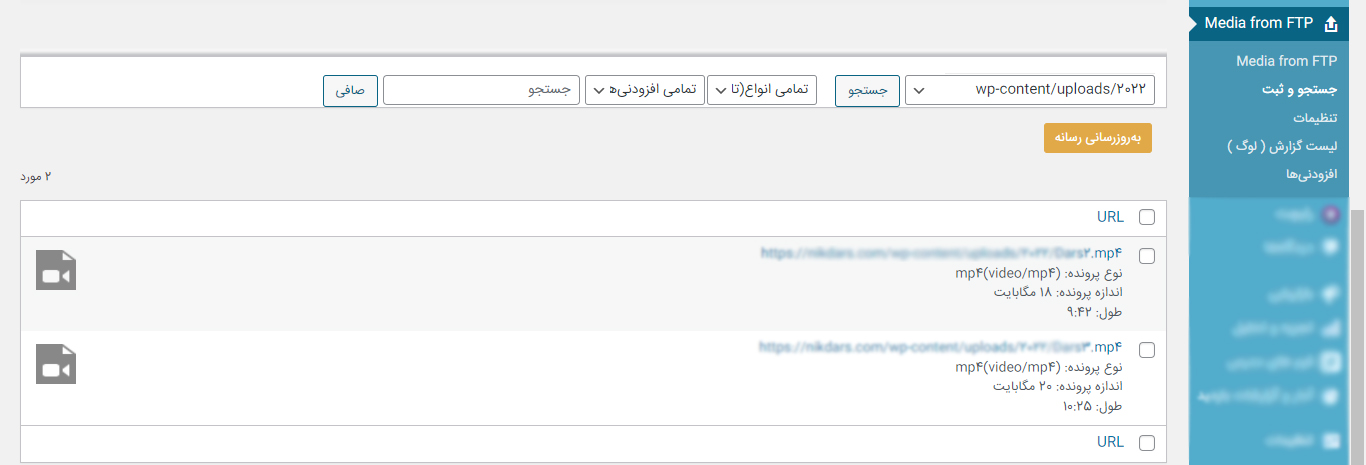
از قسمت سایدبار و فیلد افزونه منو جستجو و ثبت را انتخاب میکنیم .
پس از انتخاب قسمت مربوطه فایلهایی که از قبل در هاست در مسیر upload بارگذاری کردیم را به نمایش میگذارد.
مسیر بارگذاری فایلها و ویدئو ها در هاست اصلی وبسایت :
public_html/wp-content/uploads/
توجه داشته باشید از فایلهایی که برای نمایش نیاز دارید از هاست اصلی استفاده کنید در غیر اینصورت در صورت داشتن فایلهای دانلود با حجم بسیار زیاد از هاست دانلود جانبی استفاده کنید.
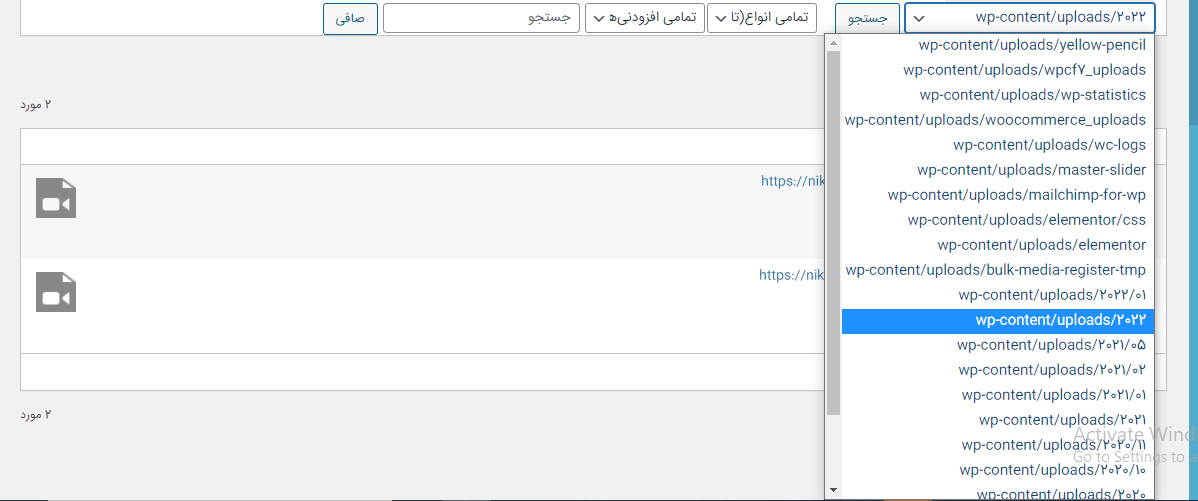
پس از بارگذاری صحیح در هاست این افزونه به صورت مستقیم قایلها را به نمایش میگذارد که در این صورت با انتخاب کردن فایلها میتوانید آنها را در کمتر از چند ثانیه به کتابخانه و محل محتوای وبسایت خود اضافه کنید.
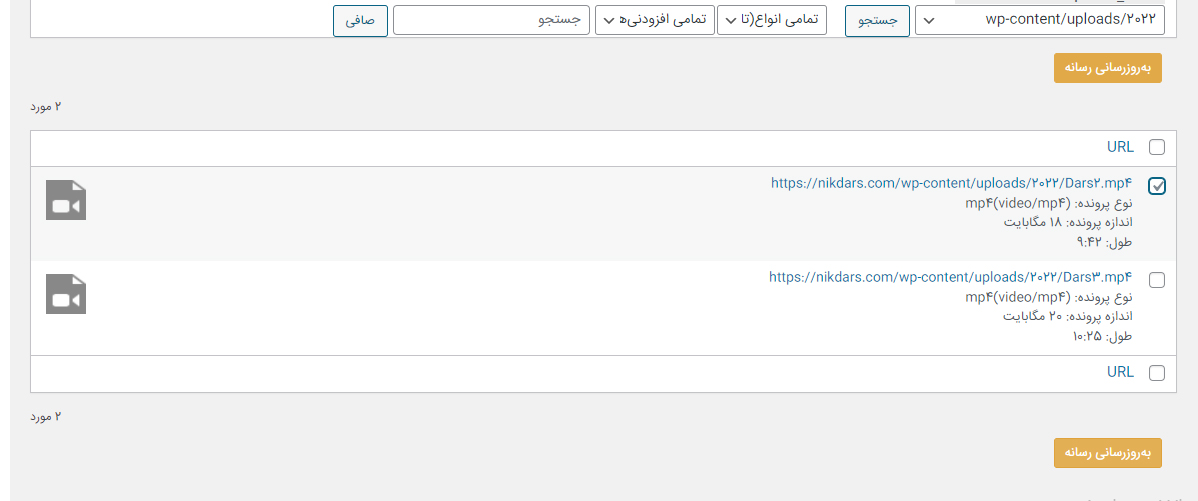
اطلاعات افزونه : Media from FTP کد آموزش / 55307984

نسخه:11.14 / آخرین به روز رسانی: 2 سال پیش / نصب فعال:20000+ / نسخه وردپرس:3.6.0 یا بالاتر تست شده تا:5.5.8 نسخه PHP :5.6 یا بالاتر / زبان ها:همه
تولید کننده این افزونه : کاتسوشی کاواموری
صفحه اصلی این افزونه : Media from FTP
لینک دانلود این افزونه : کلیک کنید.